Comment réduire la taille WAV à l'aide des outils en et hors ligne
Cherchez-vous des moyens de compresser un fichier WAV pour l'adapter à votre appareil ? Eh bien, vous avez atteint la bonne page. Vous n'avez pas besoin de supprimer beaucoup de documents sur votre appareil car nous vous apprendrons comment compresser un fichier WAV pour le rendre plus petit. Pour connaître les outils utilisés pour compresser un fichier WAV, voici la liste des informations ci-dessous.

- Partie 1. Que sont les techniques de compression audio
- Partie 2. 2 outils de bureau pour compresser un fichier audio WAV
- Partie 3. Comment compresser un fichier WAV en ligne
- Partie 4. FAQ sur la compression d'un fichier WAV
Partie 1. Que sont les techniques de compression audio ?
Il existe de nombreuses raisons pour lesquelles les utilisateurs souhaitaient compresser leurs fichiers dans une taille plus petite. La première chose qu'ils pourraient envisager est le stockage de leur appareil ou cela peut être la compatibilité. Mais une chose est sûre, nous voulons tous le meilleur pour garder nos fichiers en bon état. C'est pourquoi d'autres utilisent des techniques de compression.
Les techniques de compression se présentent sous deux formes, avec perte et sans perte. La compression avec perte supprime certaines des données importantes d'un fichier pour en réduire la taille. Bien que sans perte ne réduise ni ne supprime une partie de la qualité du fichier. Par conséquent, une compression sans perte est créée qui ressemble à l'original. Le seul inconvénient du sans perte est qu'il n'est pas aussi bon que celui avec perte.
Partie 2. 2 outils de bureau pour compresser un fichier audio WAV
Utiliser un outil Web pour compresser un fichier WAV est une bonne chose, mais avoir une application installée sur votre appareil, c'est mieux. Grâce à cela, vous pouvez mieux contrôler vos fichiers et vous ne serez pas limité par la limitation d'un outil en ligne. Par conséquent, pour partager avec vous les outils que vous pouvez télécharger sur votre appareil, consultez les informations ci-dessous : les 2 meilleures applications qui peuvent vous aider à compresser facilement vos fichiers.
1. Vidmore Convertisseur Vidéo
Le premier et le programme le plus recommandé qui peut vous aider à modifier la taille de votre fichier WAV est Vidmore Convertisseur Vidéo. Grâce à cela, vous pouvez facilement compresser vos fichiers WAV grâce à son interface conviviale et débutante. Pas besoin de vous soucier d'affecter la qualité lorsque vous le compressez car vous pouvez tenir compte du réglage de votre fichier. De plus, le processus de conversion est très rapide. Et pour vous donner plus de détails sur le fonctionnement de cette application, voici le processus étape par étape.
- Offrir de nombreux fonctions de montage vidéo, tels que fusion, compression, recadrage, rotation, etc.
- Convertir les fichiers vidéo et audio, tels que M4A, M4R, WAV, FLAC, AAC, M4B, MP3, OGG, MP4, AVI, FLV, MOV, MKV, etc.
- Créer une vidéo personnalisée à partir de clips vidéo et des images.
- Faire un collage vidéo à partir des clips vidéo et des images.
- Prévisualiser vos fichiers vidéo à tout moment avec le lecteur multimédia.

Étape 1 : Télécharger l'application
Acquérez le logiciel en appuyant sur les boutons de téléchargement ci-dessus. Une fois le programme téléchargé, installez-le et exécutez-le sur votre appareil.
Étape 2 : Ajouter votre fichier audio
Une fois l'application en cours d'exécution, cliquez sur Ajouter Fichier(s) ou le signe Plus situé sur l'écran central du logiciel, puis sélectionnez le fichier que vous souhaitez compresser.
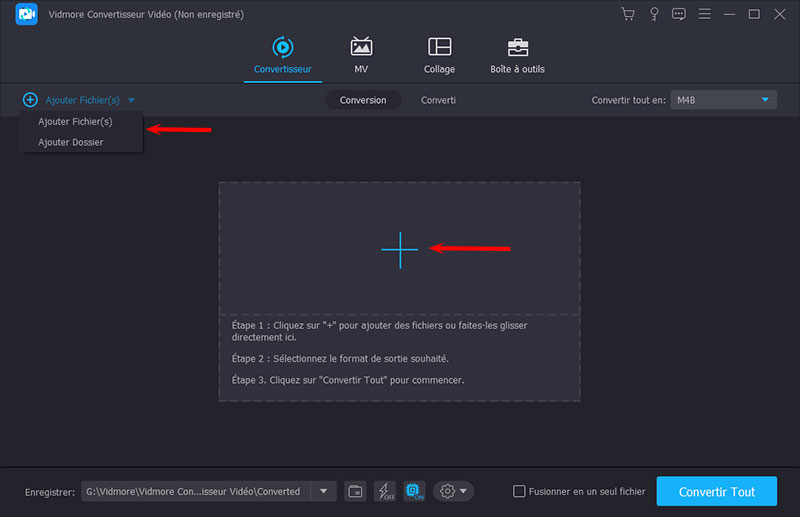
Étape 3 : Compresser le format WAV
Après avoir ajouté votre fichier audio, cliquez sur le profil déroulant situé sous la vignette de la vidéo, puis sous l'onglet Audio. Sélectionnez le format WAV parmi les choix proposés.
Cliquez ensuite sur l'icône de réglage, après cela, vous pouvez modifier le débit binaire pour le rendre plus petit qu'avant. Cliquez sur le bouton Créer un nouveau pour appliquer les modifications.
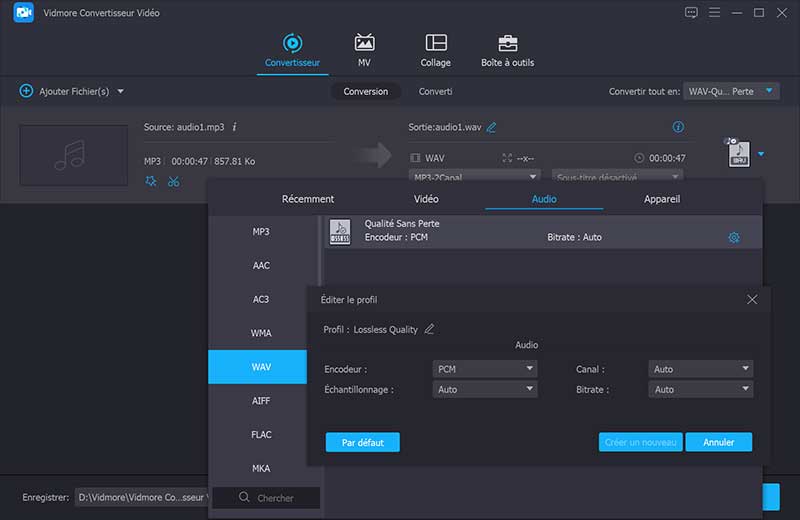
Étape 4 : Enregistrer le fichier compressé
Après avoir modifié votre fichier WAV, appuyez sur Convertir Tout pour convertir entièrement le fichier audio en un fichier compressé. Et c'est tout! Votre fichier WAV est maintenant dans une taille plus petite.
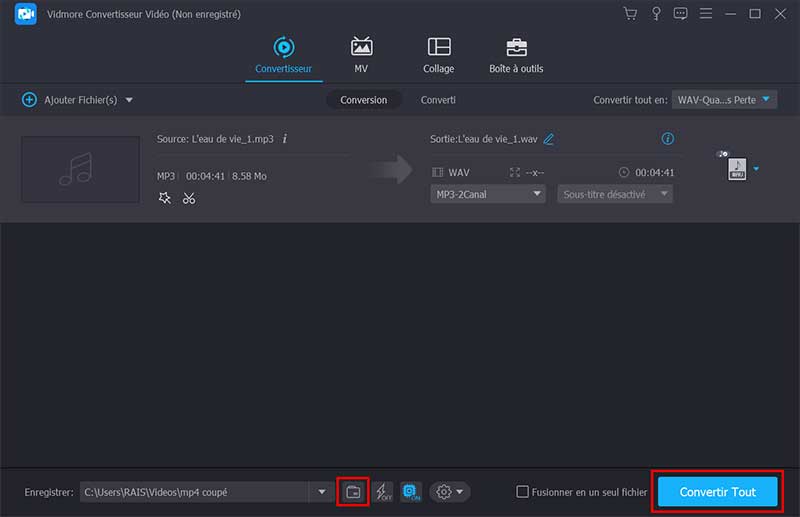
2. Audacity
Un autre excellent compresseur audio gratuit est Audacity, c'est une application complète en raison de sa disponibilité sur Windows, Linux et MacOS, c'est pourquoi vous pouvez l'obtenir sur n'importe quel appareil que vous possédez. Ce qui en fait même un excellent choix pour de nombreuses personnes, c'est qu'Audacity prend également en charge le format audio utilisé aujourd'hui. Par conséquent, vous pouvez compresser vos fichiers à l'aide de cet outil. Pour vous donner un aperçu du fonctionnement de cette application, voici la procédure pas à pas ci-dessous.
Étape 1: Ouvrez l'application Audacity et chargez le fichier que vous souhaitez compresser. Après cela, cliquez sur Control A pour mettre en surbrillance le fichier que vous devez compresser.
Étape 2: Après cela, dans le menu supérieur, cliquez sur Effets puis sur les options ci-dessous, appuyez sur le Compresseur. Ensuite, une nouvelle fenêtre apparaîtra pour que vous puissiez ajuster le Réglages.
Étape 3: Après avoir effectué des réglages sur Réglages, cliquez simplement sur le bouton OK pour appliquer les modifications. Et voila!
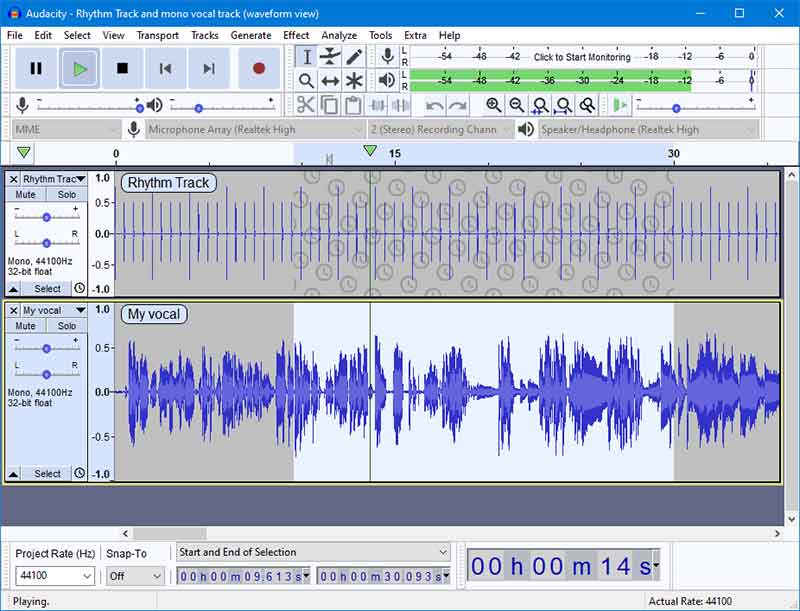
Partie 3. Comment compresser WAV en ligne
Si vous êtes quelqu'un qui économise vraiment de l'espace sur votre appareil et que vous souhaitez compresser vos fichiers WAV, il existe une solution pour cela. Vous pouvez compter sur une application Web comme Vidmore Convertisseur Audio Gratuit en Ligne. Cette application basée sur un navigateur est très conviviale pour les débutants et est également une application conviviale.
Cet outil en ligne peut compresser votre fichier WAV sans aucun problème. C'est pourquoi la plupart des utilisateurs ne peuvent s'empêcher d'aimer cette application facile à utiliser. Et pour vous donner plus d'informations sur la façon de réduire la taille de votre fichier WAV, voici le processus étape par étape.
Étape 1: Sur votre navigateur, choisissez Vidmore Convertisseur Audio Gratuit en Ligne puis cliquez sur Ajouter des fichiers à convertir et appuyez sur le bouton Télécharger pour obtenir le lanceur de l'application.
Étape 2: Une fois le lanceur lancé, il ouvrira un dossier contenant les documents que vous possédez. Importez ensuite le fichier dont vous avez besoin.
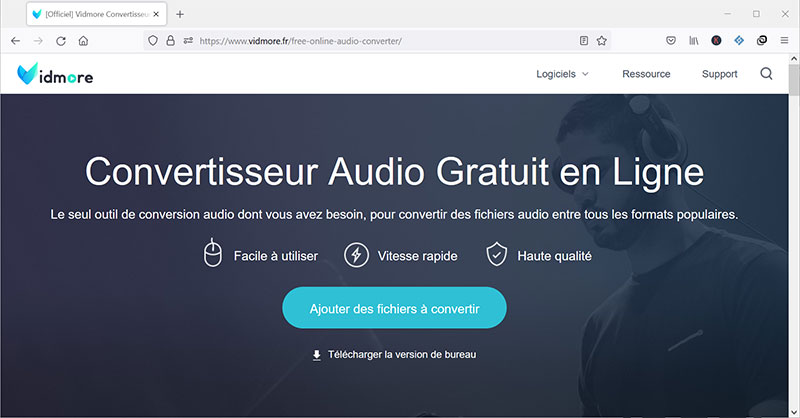
Étape 3: Après cela, appuyez sur l'icône La musique et choisissez le format WAV. Et puis cliquez sur l'icône Réglage pour prendre le contrôle du débit binaire et du taux d'échantillonnage afin de réduire la taille du fichier. Après cela, cliquez sur le bouton OK pour appliquer les modifications.
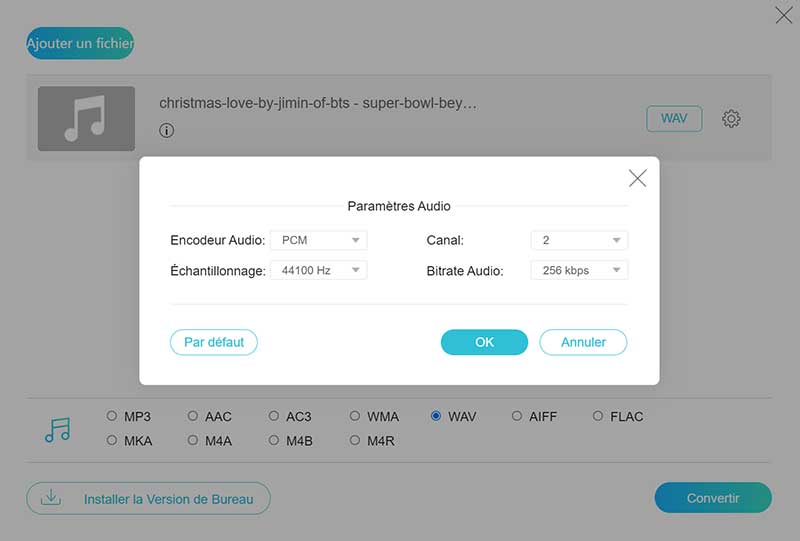
Étape 4: Après avoir suivi les étapes, cliquez sur le bouton Convertir, puis il affichera un dossier pour que vous choisissiez l'emplacement du fichier et cliquez sur Sélectionner le dossier pour qu'il soit converti avec succès.
Partie 4. FAQ sur la compression d'un fichier WAV
1. Quelle est la limite de taille de fichier pour Vidmore Convertisseur Audio Gratuit en Ligne ?
L'avantage de cet outil Web est qu'il n'y a pas de limite de taille, même s'il s'agit d'un outil en ligne.
2. Quelle est la meilleure compression, avec perte ou sans perte ?
Si vous souhaitez conserver la qualité de votre fichier, mieux vaut choisir la compression sans perte. Mais si vous êtes dans l'espace et la compatibilité, vous pouvez passer à la compression avec perte.
3. Puis-je convertir un fichier WAV dans un autre format au lieu de le compresser ?
Oui, vous pouvez simplement le convertir dans un autre format comme AAC, M4A, AIFF et bien d'autres. Il vous suffit d'utiliser les bons outils pour le convertir, tout comme Vidmore Convertisseur Vidéo.
Conclusion
Avoir un fichier WAV sur votre appareil ne sera plus jamais votre préoccupation car cet article vous a appris à compresser un fichier WAV à une taille plus petite en ligne ou hors ligne. Par conséquent, il ne vous reste plus qu'à choisir l'outil que vous préférez.
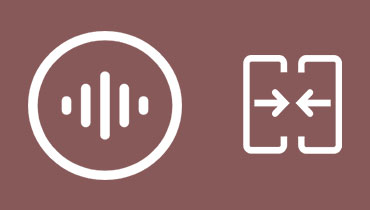 Fusionneur audio
Fusionneur audio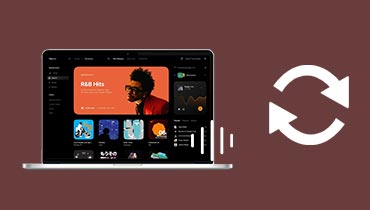 Convertisseur audio
Convertisseur audio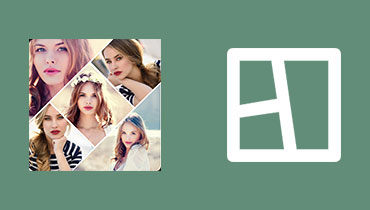 Créateur de collage de photo
Créateur de collage de photo